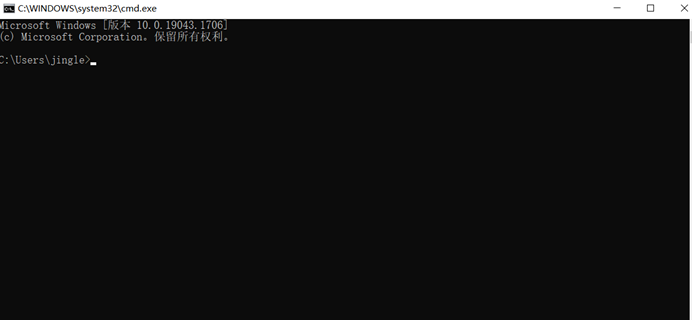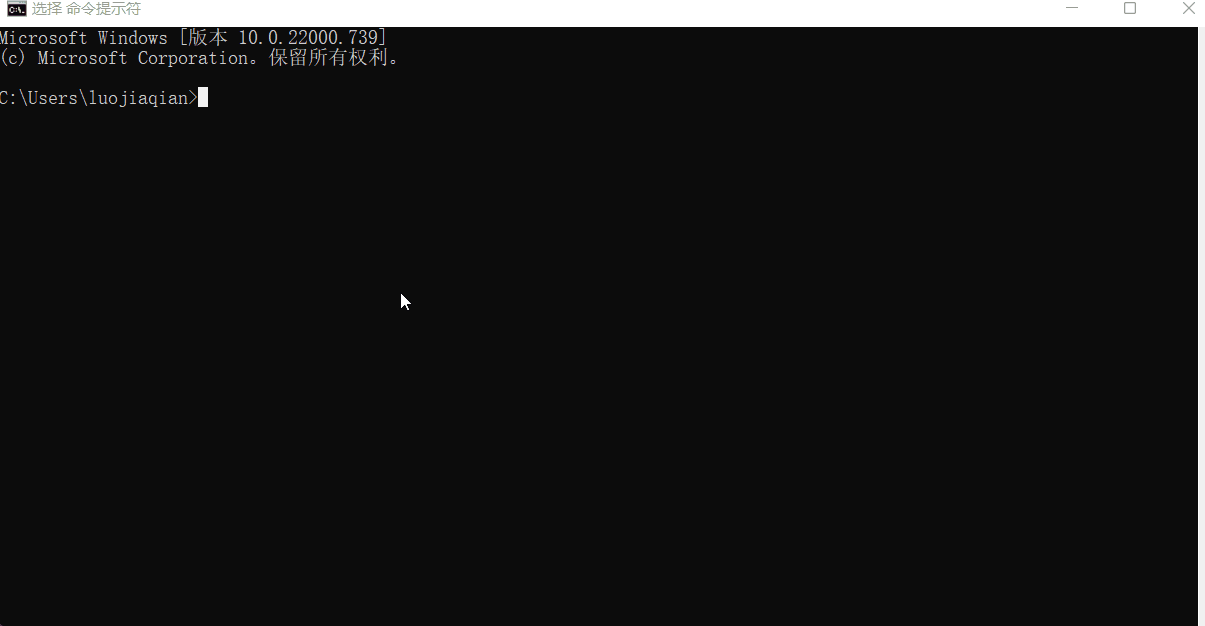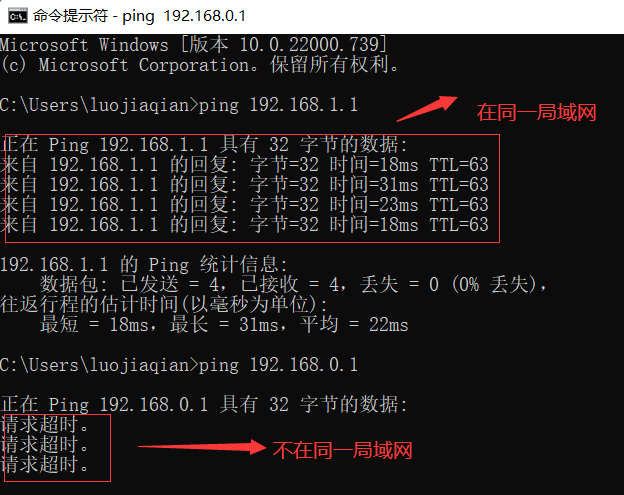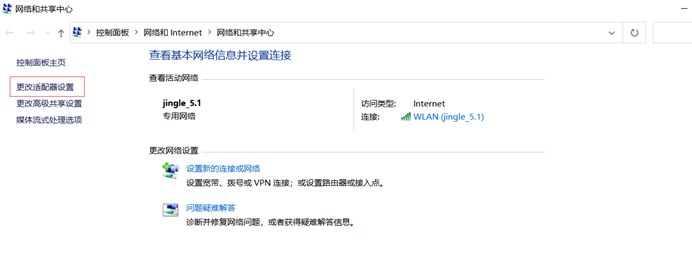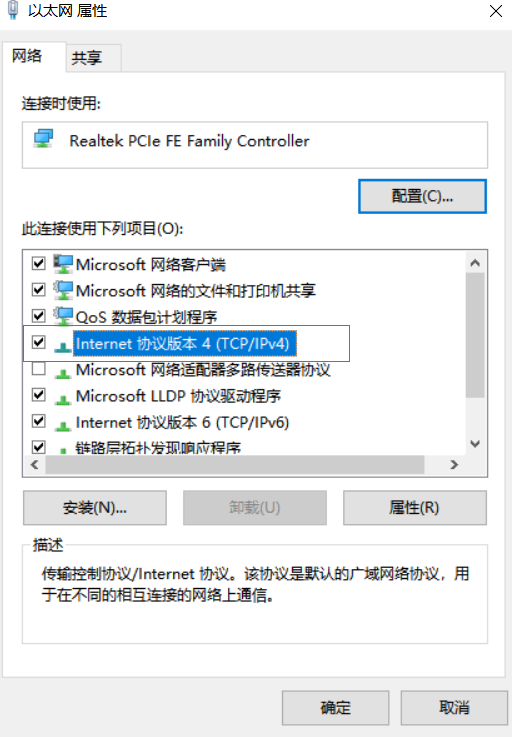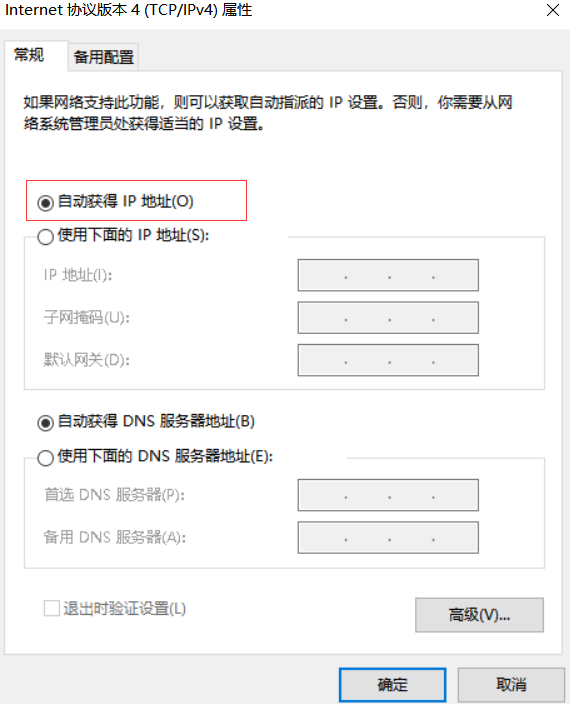| 数字 | 型号 | 登录IP | 用户名 | 密码 |
|---|---|---|---|---|
| 1 | 101 AR315W | 192.168.1.1 | admin | admin |
| 2 | 101 AR430W | 192.168.1.1 | admin | admin |
| 3 | 101 AR695W | 192.168.2.1 | n/a | admin |
| 4 | 101 AR725W | 192.168.1.1 | admin | admin |
| 5 | Airlink 101 AR570W | 192.168.2.1 | admin | admin |
| 6 | Airlink 101 AR670W | 192.168.1.1 | admin | admin |
| 7 | Airlink101 Airlink101 | 192.168.1.1 | Martial | admin |
| 8 | AP671W | 192.168.2.250 | admin | admin |
| 9 | AR315W | 192.168.1.1 | admin | admin |
| 10 | AR325W | 192.168.1.1 | admin | admin |
| 11 | AR335W | 192.168.1.1 | admin | admin |
| 12 | AR360W3G | 192.168.1.1 | admin | admin |
| 13 | AR420W | 192.168.1.1 | admin | admin |
| 14 | AR430W | 192.168.1.1 | admin | admin |
| 15 | AR504 | 192.168.1.1 | admin | |
| 16 | AR525W | 192.168.1.1 | admin | admin |
| 17 | AR550W3G | 192.168.2.1 | admin | |
| 18 | AR570W | 192.168.2.1 | admin | admin |
| 19 | AR625W | 192.168.1.1 | admin | admin |
| 20 | AR660W3G | 192.168.2.1 | admin | admin |
 IP
IP